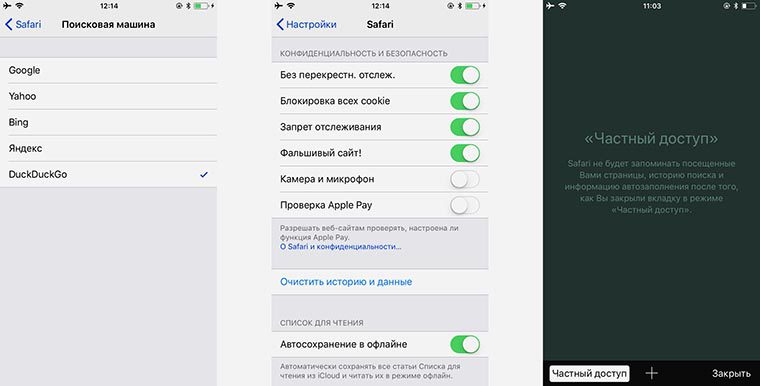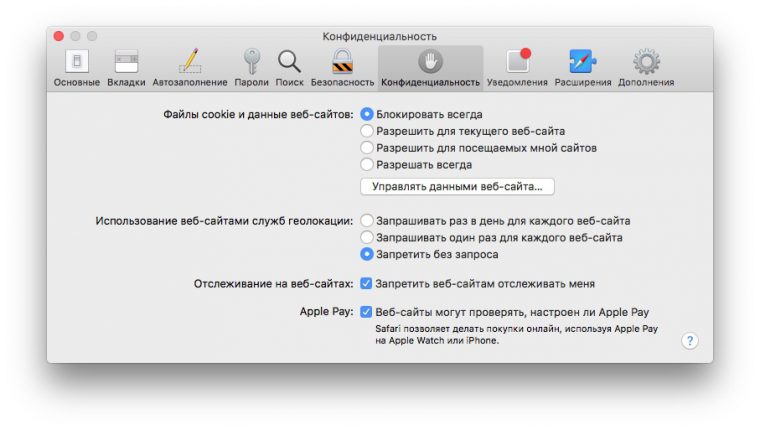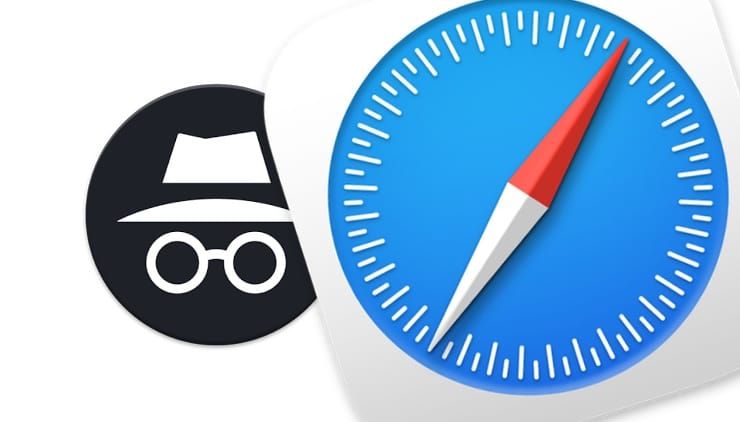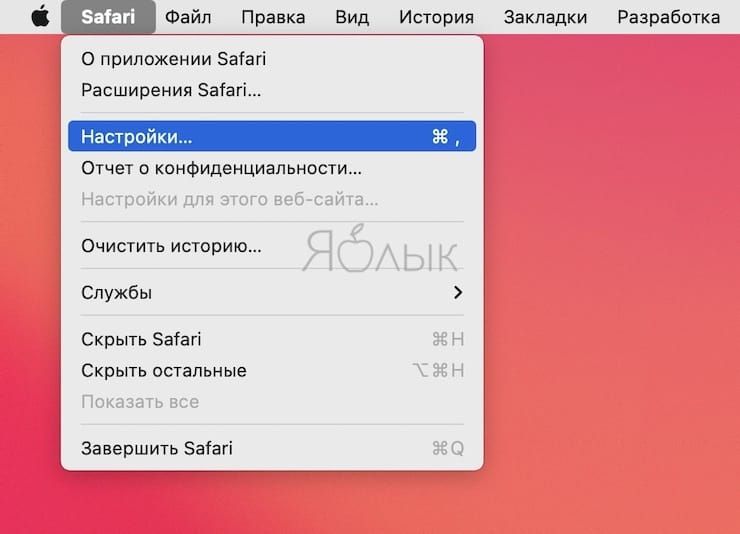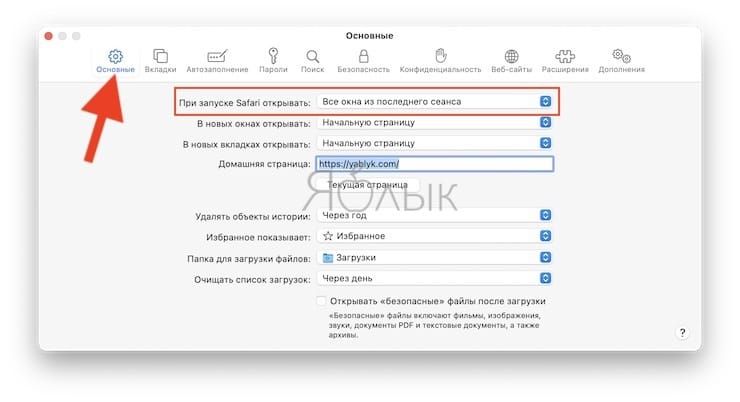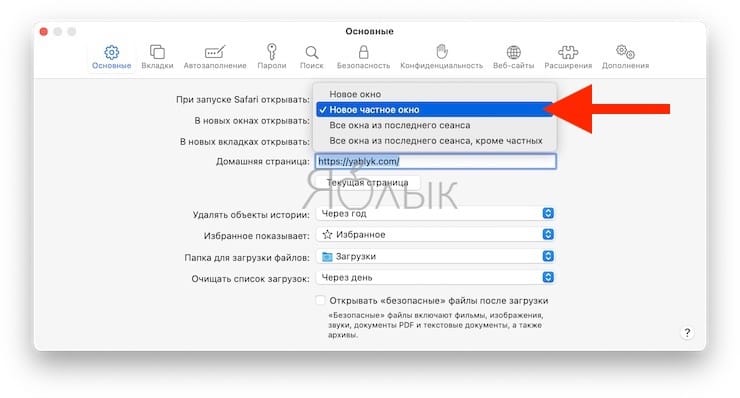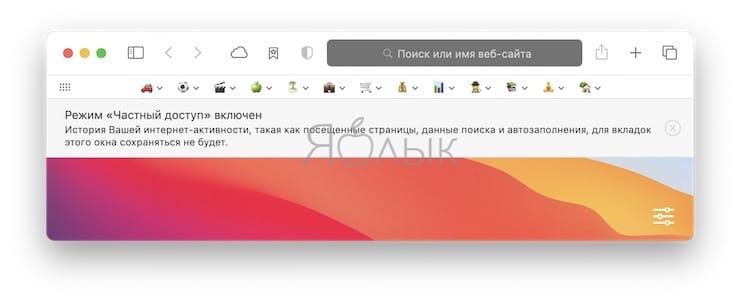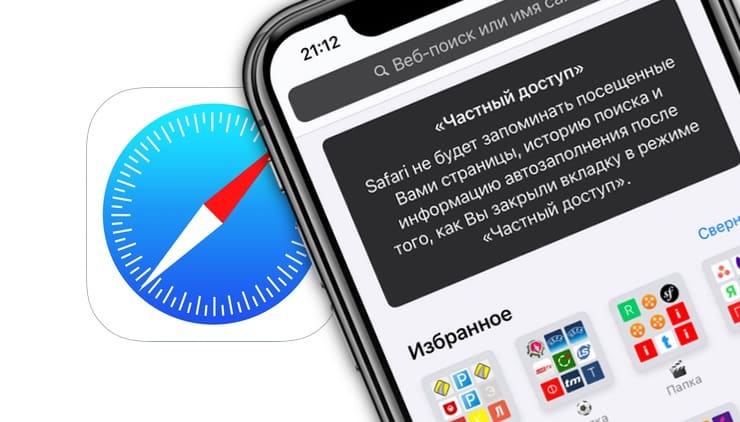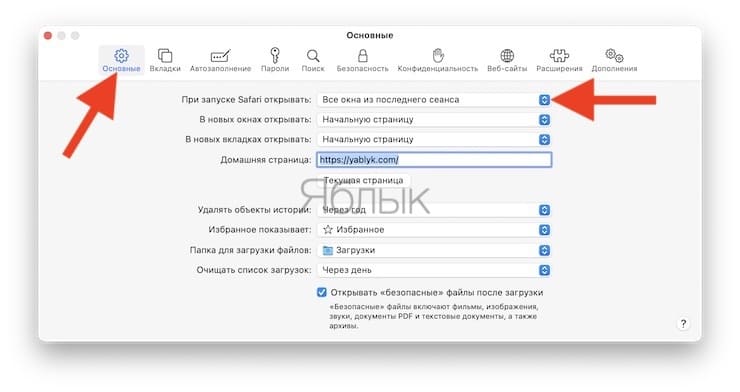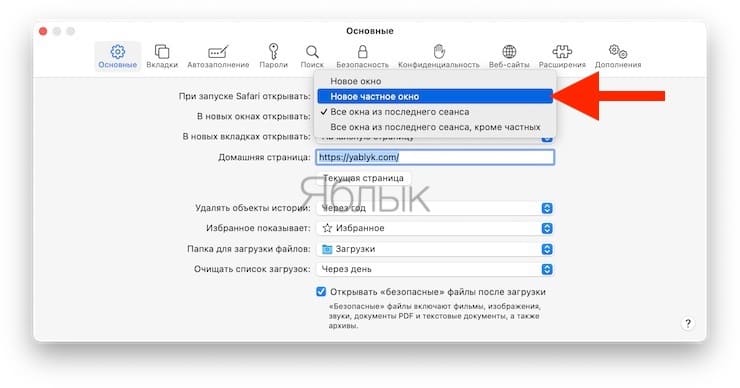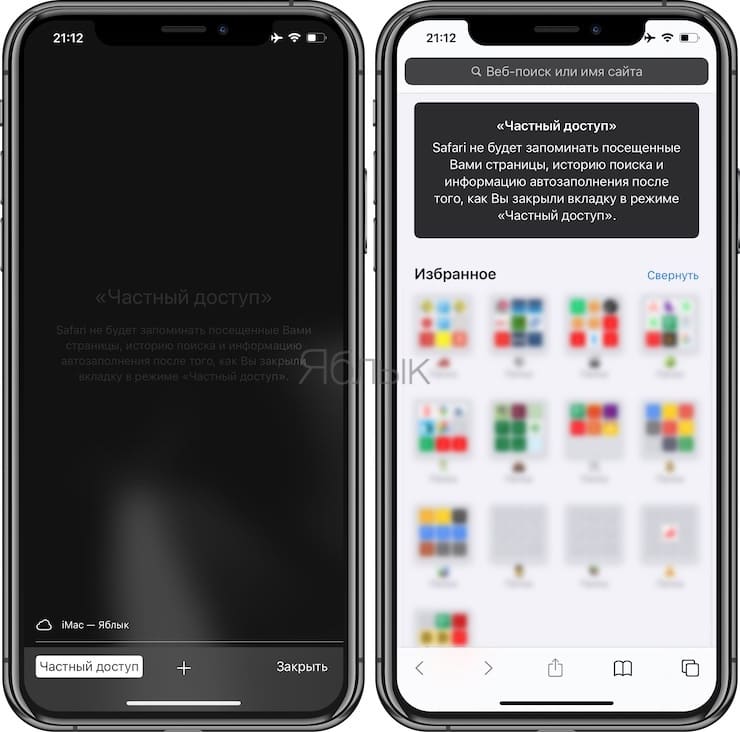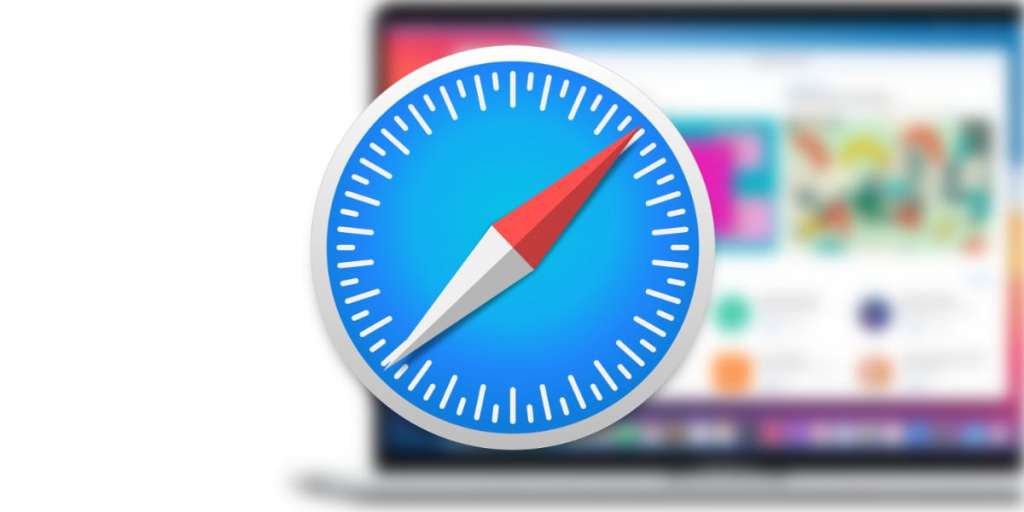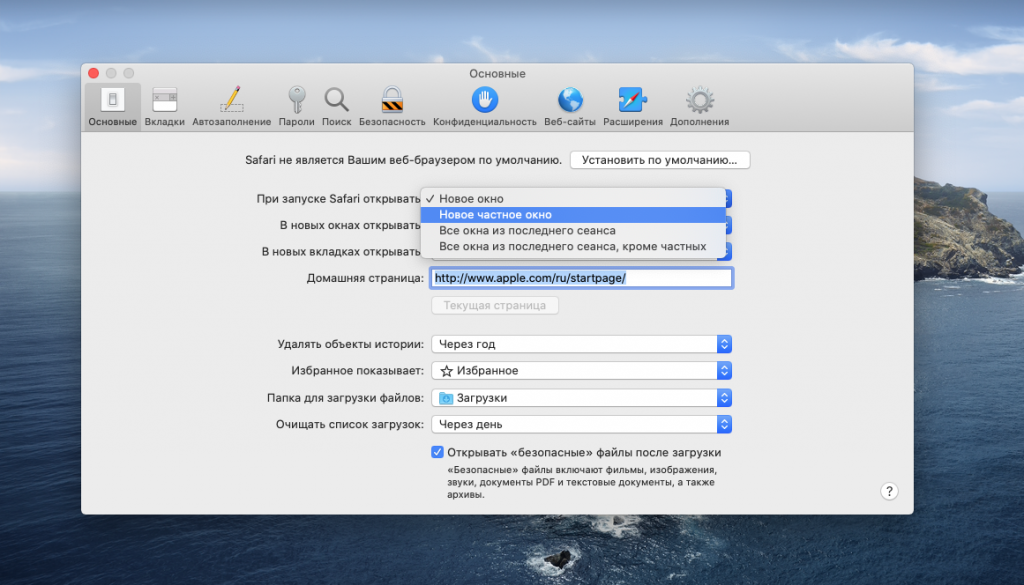- Как всегда использовать Safari в режиме «инкогнито»
- Как настроить на iPhone
- Как настроить на Mac
- Как всегда запускать Safari на Mac в режиме частного доступа (инкогнито)
- Что такое Частный доступ (частное окно) в Safari?
- Как всегда запускать Safari с новым окном частного доступа?
- Использование режима частного доступа в Safari на Mac
- Открытие окна в режиме частного доступа
- Открытие всех окон в режиме частного доступа
- Завершение использования режима частного доступа
- Как включить режим инкогнито (Частный доступ) по умолчанию в Safari на macOS и iOS
- Что такое режим инкогнито (Частный доступ) в Safari на iPhone и iPad?
- Как настроить запуск Safari в приватном режиме (частном доступе) на Mac по умолчанию
- Как настроить запуск Safari в режиме «Частный доступ» на iPhone и iPad по умолчанию
- Как запустить Safari на Mac в режиме инкогнито по умолчанию
Как всегда использовать Safari в режиме «инкогнито»
Далеко не все пользователи хотят, чтобы браузеры отслеживали их активность в сети, а разработчики получали конфиденциальную статистику.
Можно довериться сторонним приложениям, которые обещают полную анонимность, а можно использовать любимый и удобный Safari в режиме Инкогнито.
Так браузер не будет сохранять историю посещений, пароли и логины для сайтов. Постоянно включать такой режим неудобно. Можно один раз активировать его и пользоваться браузером анонимно.
Как настроить на iPhone
1. Для начала следует настроить некоторые опции по пути Настройки – Safari.
В разделе Поисковая машина выбираем DuckDuckGo.
Выключаем переключатели: Предложения Safari и Часто посещаемые сайты.
Включаем: Без перекрестного отслеживания, Блокировка всех cookie и Запрет отслеживания.
Так можно добиться максимальной конфиденциальности в обычном режиме использования.
2. Запускаем Sаfari и переходим в список открытых вкладок (кнопка в правом нижнем углу).
3. Нажимаем Частный доступ. Работаем с приложением без отключения приватного режима, все вкладки создаем именно в этом разделе.
О том, что мы пользуемся приложением инкогнито подскажет черный интерфейс программы.
Как настроить на Mac
1. Запускаем Safari, переходим в настройки браузера.
2. На вкладке Поиск выбираем поисковую машину DuckDuckGo и отключаем опцию Предложения Safari.
3. В разделе Конфиденциальность полностью блокируем cookie, запрещаем использование геолокации и включаем запрет отслеживания.
4. На вкладке Общие в разделе При запуске Safari выбираем пункт Открывать новое частное окно.
Теперь браузеры на мобильном устройстве и на компьютере будут максимально конфиденциальными. Статистика посещений не будет собираться и передаваться разработчикам а сторонние сайты получат минимум информации о пользователе.
⭐ Спасибо re:Store за полезную и интересную информацию.
Источник
Как всегда запускать Safari на Mac в режиме частного доступа (инкогнито)
Если вы используете Safari на Mac и хотите всегда сохранять свою историю просмотров веб-сайтов конфиденциальной, то существует способ открывать новое окно приватного просмотра при каждом запуске браузера Apple. Вот как это можно сделать.
Что такое Частный доступ (частное окно) в Safari?
Частный доступ (или режим инкогнито, частный доступ) – это режим, в котором Safari не сохраняет историю просмотров, информацию автозаполнения форм, изменения файлов cookie, недавние поиски и историю загрузок для текущей сессии. Этот режим также включает в себя функции конфиденциальности, ориентированные на Apple, такие как предотвращение обмена информацией о просмотре через iCloud. И если у вас включена функция Handoff, то информация о просмотренных страницах не передается на другие ваши устройства Apple.
Но даже со всеми этими активированными функциями вы должны знать, что режим частного просмотра не скрывает ваши просмотры от веб-сайтов в Интернете, которые могут использовать ваш IP-адрес для отслеживания, хостов вашей сети (например, в школе или на предприятии), или от вашего интернет-провайдера.
Как всегда запускать Safari с новым окном частного доступа?
Запустите Safari. В строке меню вверху экрана нажмите «Safari» и выберите «Настройки».
Во всплывающем окне настроек убедитесь, что вы находитесь на вкладке «Основные». Найдите параметр «При запуске Safari открывать:» с расположенным рядом раскрывающимся меню.
Щелкните по раскрывающемуся меню и выберите из списка параметров «Новое частное окно».
Закройте окно настроек, выйдите из Safari и снова запустите этот браузер. Вы должны увидеть окно с уведомлением «Режим «Частный доступ» включен» вверху.
Теперь вы можете использовать окно браузера, как обычно. Просто не забудьте закрыть его, когда закончите с ним работать.
Стоит отметить, что только что установленный нами параметр будет работать только для первого созданного при запуске Safari окна. По умолчанию все следующие окна, которые вы будете открывать в браузере, уже не будут приватными. Если вы хотите открыть дополнительные частные окна, вам нужно выбрать Файл → Новое частное окно в строке меню или использовать сочетание клавиш ⇧Shift + ⌘Cmd + N.
Источник
Использование режима частного доступа в Safari на Mac
В режиме частного доступа Safari не сохраняет историю Вашей интернет-активности, и данные о веб‑сайтах, которые Вы посещаете, не передаются на Ваши другие устройства.
Открытие окна в режиме частного доступа
В приложении Safari 
При использовании частного доступа происходит следующее.
Каждая вкладка изолируется от других вкладок, поэтому веб‑сайты, которые Вы просматриваете в одной вкладке, не могут отслеживать Ваши действия в других сеансах.
Веб-страницы, которые Вы посещаете, и данные автозаполнения не сохраняются.
Открытые страницы не синхронизируются с iCloud и не открываются на других устройствах.
Ваши последние поисковые запросы не включаются в список результатов при использовании поля смарт-поиска.
Загружаемые Вами объекты не включаются в список загрузок. (Объекты тем не менее остаются на компьютере.)
Если Вы пользуетесь Handoff, окна частного доступа не передаются на Ваши iPhone, iPad, iPod touch и другие компьютеры Mac.
Веб-сайты не могут изменять информацию на Вашем устройстве, поэтому в режиме частного доступа службы, доступные на таких сайтах, могут работать не так, как обычно.
Примечание. Ничто из перечисленного выше не относится к другим открытым окнам Safari, в которых не используется частный доступ.
Открытие всех окон в режиме частного доступа
В приложении Safari 
Нажмите всплывающее меню «При запуске Safari открывать» и выберите «Новое частное окно».
Если этого параметра нет, выберите пункт меню «Apple»
> «Системные настройки» > «Основные», затем убедитесь, что установлен флажок «Закрывать окна при завершении приложения».
Завершение использования режима частного доступа
В приложении Safari 
Удалите все объекты, которые Вы загрузили во время использования окон частного доступа.
Закройте все остальные окна частного доступа, если они еще открыты, чтобы другие пользователи не могли с помощью кнопок «Назад» и «Вперед» увидеть страницы, которые Вы посещали в этих окнах.
Помимо использования окон частного доступа, Вы можете управлять файлами cookie и данными, которые сохраняются веб‑сайтами, а также запретить перекрестное отслеживание.
Если Вы забыли перейти в окно частного доступа, Вы можете очистить свою историю работы в интернете.
Источник
Как включить режим инкогнито (Частный доступ) по умолчанию в Safari на macOS и iOS
Вопрос конфиденциальности в Сети все чаще становится предметом беспокойства для интернет-пользователей. Существует немало способов защиты частной жизни онлайн, и простейший из них — запуск браузера в режиме приватного просмотра. В данной статье речь пойдет о том, как по умолчанию запускать Safari на Mac, iPhone или iPad в режиме инкогнито во время работы в интернете.
Что такое режим инкогнито (Частный доступ) в Safari на iPhone и iPad?
Каждый раз при запуске Safari в приватном режиме на Mac, iPhone или iPad браузер автоматически предотвращает отслеживание веб-сайтами действий пользователя, при этом данные о посещенных страницах не сохраняются. Кроме того, Safari задействует ряд ориентированных на конфиденциальность функций для повышения защиты.
Как настроить запуск Safari в приватном режиме (частном доступе) на Mac по умолчанию
Наверняка вам уже известно, как открывать частное окно в Safari на Mac, но в настройках браузера существует возможность установить запуск Safari в режиме инкогнито по умолчанию.
1. Откройте Safari на Mac;
2. На панели меню откройте Safari → «Настройки» → «Основные» или воспользуйтесь сочетанием клавиш, которое открывает Настройки в любом приложении на Mac;
3. В пункте «При запуске Safari открывать» выберите параметр «Новое частное окно».
Теперь каждый раз новое окно будет запускаться в режиме приватного просмотра. Настройки сохраняться даже после перезагрузки Mac.
Как настроить запуск Safari в режиме «Частный доступ» на iPhone и iPad по умолчанию
1. Откройте новую приватную вкладку в Safari на iPhone или iPad (запустите браузер, затем нажмите кнопку «Вкладки» → «Частный доступ» → «Готово»);
2. Оставьте эту вкладку на переднем плане в Safari, то есть не отключайте приватный режим.
В следующий раз при запуске Safari отобразится данная вкладка и каждое окно будет запускаться в частном режиме.
Источник
Как запустить Safari на Mac в режиме инкогнито по умолчанию
В режиме «Частного доступа» (инкогнито) браузер Safari не сохраняет историю вашей интернет-активности, такой как посещенные страницы, данные поиска и автозаполнения. Таким образом вы можете сохранить свой сеанс конфиденциальным. В этой заметке мы расскажем как запускать «Частный доступ» в Safari по умолчанию.
Для чего это нужно
В обычном режиме браузер Safari сохраняет историю просмотров, данные автозаполнения различных форм, изменения в файлах cookie, результаты поиска, а также список загрузок. Применение «Частного доступа» по умолчанию может полезно на компьютерах, используемых несколькими людьми, например, это может быть рабочий Mac, который не закреплен за конкретным сотрудником.
Как включить запуск «Частного доступа» Safari по умолчанию
- Запустите браузер.
- В строке меню нажмите Safari и перейдите к настройкам.
- Откройте раздел «Основные» — крайняя вкладка справа.
- В параметре «При запуске открывать» из выпадающего меню выберите опцию «Новое частное окно».
После этих действий закройте настройки и перезапустите Safari. Во время следующего запуска браузера он будет работать в режиме «Частного доступа», сообщение об этом появится в верхней части окна.
Источник